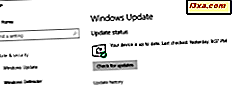
Tradycyjnie aktualizacje dla dowolnego urządzenia z systemem Windows były dostarczane bezpośrednio z serwerów Windows Update firmy Microsoft. Chociaż jest to najbezpieczniejszy sposób na uzyskanie niesklasyfikowanych plików, nie jest to najszybsza metoda, z której można korzystać. Komputery i urządzenia z systemem Windows 10 mogą łączyć się ze sobą i otrzymywać aktualizacje nie tylko z serwerów dedykowanych firmy Microsoft, ale także z innych urządzeń z systemem Windows 10, które już pobrały części aktualizacji. W tym samouczku pokażemy, jak ustawić system Windows 10, aby otrzymywać aktualizacje z wielu źródeł, w tym z sieci lokalnej i Internetu:
UWAGA: Zrzuty ekranu użyte w tym artykule pochodzą z systemu Windows 10 z aktualizacją Fall Creators. Ta aktualizacja jest dostępna bezpłatnie dla wszystkich użytkowników systemu Windows 10 od 17 października 2017 r. Jeśli zrzuty ekranu w tym przewodniku nie pasują do tego, co widzisz na ekranie, to masz inną wersję systemu Windows 10. Aby dowiedzieć się, które wersję, którą masz, przeczytaj ten podręcznik: Jaką wersję, wydanie i typ systemu Windows 10 mam zainstalowane?
Jak udostępniać aktualizacje między komputerami z systemem Windows 10 w sieci lokalnej
Aby skonfigurować system Windows 10 do pobierania aktualizacji z wielu źródeł, nie tylko z serwerów firmy Microsoft, musisz najpierw otworzyć Windows Update . Aby to zrobić, musisz uruchomić aplikację Ustawienia. Jednym z szybkich sposobów jest naciśnięcie klawiszy Windows + I na klawiaturze. W aplikacji Ustawienia kliknij lub naciśnij Aktualizuj i zabezp .

Pierwsza sekcja to Windows Update i powinna być otwierana automatycznie. Jeśli nie jest, kliknij go lub dotknij. W prawym okienku sekcji Windows Update kliknij lub naciśnij link Opcje zaawansowane, w obszarze Zaktualizuj ustawienia .

Okno opcji zaawansowanych umożliwia skonfigurowanie wszystkiego, co trzeba ustawić, o tym, jak działa usługa Windows Update .
Widoczne są opcje wyboru, kiedy aktualizacje są instalowane, oraz o wstrzymaniu aktualizacji. Aby dowiedzieć się więcej o tych opcjach i ich działaniu, przeczytaj ten samouczek: Jak odkładać lub wstrzymywać aktualizacje systemu Windows 10 na jakiś czas.

W dolnej części opcji zaawansowanych znajduje się link "Optymalizacja dostarczania". Kliknij lub dotknij.

Teraz masz dostęp do opcji, w jaki sposób system Windows 10 pobiera aktualizacje z Internetu i sieci lokalnej. Najpierw włącz przełącznik z napisem "Zezwalaj na pobieranie z innych komputerów". Następnie wybierz jedną z dwóch opcji:
- " Komputery w mojej sieci lokalnej"
- "Komputery w mojej lokalnej sieci i komputery w Internecie "
Jednak, jak stwierdza Windows Update, powinieneś wiedzieć, że jeśli go włączysz, "twój komputer może wysyłać części wcześniej pobranych uaktualnień i aplikacji Windows do komputerów w twojej sieci lokalnej lub komputerach w Internecie. Twój komputer nie będzie ładował treści do innych komputerów w Internecie, gdy jesteś w mierzonej sieci. "

Po włączeniu tych transferów aktualizacje systemu Windows 10 są wymieniane między komputerami i urządzeniami przy użyciu połączeń typu każdy z każdym.
Urządzenie z systemem Windows 10 otrzymuje teraz aktualizacje nie tylko z serwerów Microsoft, ale także z innych komputerów, czy to w sieci lokalnej, czy z Internetu. To Twój wybór!
Wniosek
Jak widać, konfigurowanie urządzenia z systemem Windows 10 w celu pobierania aktualizacji z wielu źródeł nie jest tak skomplikowane. Główna zaleta takiego podejścia jest oczywista: szybsze pobieranie aktualizacji Windows. Po drugie, nowe uaktualnienia i kompilacje systemu Windows 10 są dostarczane głównie za pośrednictwem usługi Windows Update . Z tego powodu Microsoft ma dla nas nowe możliwości pobierania aktualizacji na nasze komputery i urządzenia, omijając ich serwery, które w pewnym momencie mogą zostać przeciążone lub spowolnione. Czy możesz skonfigurować komputer z systemem Windows 10 tak, aby pobierał aktualizacje z Internetu lub czy czujesz się bezpieczniejszy, aby pobrać je tylko z serwerów firmy Microsoft? Użyj poniższych komentarzy, aby podzielić się swoimi opiniami.



